17 Виправляє, що Call Of Duty Cold War не підключається до онлайн-сервісів
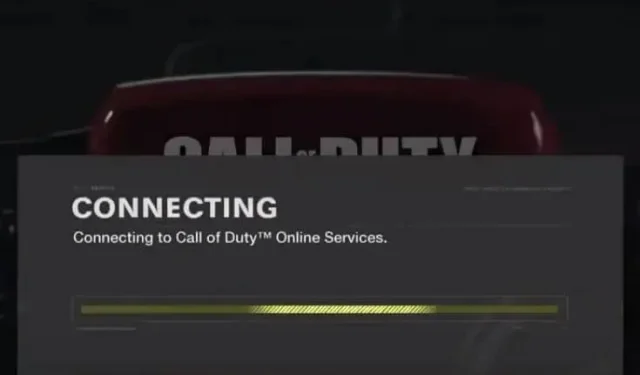
Проблеми з підключенням є типовими для більшості ігор, і COD Cold War не є винятком. Знайдіть повний список рішень, якщо ви бачите повідомлення «Не вдається підключитися до Call of Duty: Cold War Call of Duty не може підключитися до онлайн-служб».
Які причини проблем із підключенням до мережі Call of Duty Cold War?
- Проблеми з підключенням до Інтернету (повільна швидкість або проблеми з підключенням)
- Ігровий сервер не працює
- Антивірус або брандмауер блокують доступ до Інтернету часів холодної війни
- Для запуску вашої гри чи холодної війни потрібні права адміністратора
- Застарілі драйвери мережевого адаптера
- Пошкоджені файли гри
- DNS-сервер не відповідає
- Облікові записи Activision і Blizzard не пов’язані
Як вирішити, якщо Call of Duty Cold War не підключається до онлайн-сервісів?
Ці рішення призначені для Windows 7, 8, 10 і 11. Але деякі з них також можна застосувати до консолей, таких як Xbox і PlayStation.
- Перевірте статус сервера вашої гри
- Перезавантажте комп’ютер
- Перевірте підключення до Інтернету та перезапустіть маршрутизатор.
- Запустіть Battle.net і COD Cold War від імені адміністратора.
- Дозволити Battle.net і Cold War через брандмауер
- Оновлення драйверів мережевого адаптера
- Вимкніть повноекранну оптимізацію для COD Black Ops Cold War
- Пов’яжіть свої облікові записи Blizzard і Activision
- Знизьте налаштування контролю облікових записів користувачів Windows
- Вимкніть будь-яке антивірусне або антишкідливе програмне забезпечення, встановлене на вашому ПК.
- Увійдіть за допомогою облікового запису користувача Windows, який встановив Battle.net і Cold War.
- Використовуйте дротове підключення до Інтернету
- Сканування та відновлення файлів гри
- Змінити DNS-сервер
- Використовуйте підключення VPN (або вимкніть VPN)
- Змінити регіон сервера COD холодної війни
- Зв’яжіться з Activision і своїм провайдером
1. Перевірте статус сервера вашої гри
Іноді ігровий сервер COD Cold War відключається на технічне обслуговування або несподівано. Якщо виникне проблема з сервером, ви не зможете підключитися до онлайн-сервісів. Тому щоразу, коли ви виявите проблеми з онлайн-з’єднанням часів холодної війни, негайно перевірте статус сервера Activision для COD Cold War. Якщо це не працює, ви можете розслабитися, оскільки проблема не у вас, але ви повинні вирішити проблему, якщо сервер працює належним чином.
- Перейдіть на сторінку стану сервера Activision .
- У спадному меню виберіть COD Black Ops Cold War.
- Натисніть «Оновити» під спадним меню.
- Знайдіть статус сервера.

2. Перезавантажте комп’ютер
Деякі помилки є тимчасовими та виправляються під час перезавантаження. Отже, перезавантажте комп’ютер.
3. Перевірте підключення до Інтернету та перезапустіть маршрутизатор.
Проблеми з Інтернетом можуть бути причиною помилки підключення часів часів холодної війни. Для цього потрібно перевірити та зробити кілька речей:
3.1 Перезапустіть маршрутизатор або модем
- Натисніть кнопку живлення на маршрутизаторі, щоб вимкнути його.
- Через хвилину знову натисніть кнопку живлення, щоб увімкнути його.
АБО
- Від’єднайте кабель живлення маршрутизатора від розетки та підключіть його знову через хвилину.
3.2 Перевірте швидкість Інтернету
Ви можете завантажити файл, щоб перевірити швидкість Інтернету. Крім того, ви також можете використовувати спеціалізовані програми або веб-сайти, щоб перевірити швидкість Інтернету.
- Знайдіть у Google «тест швидкості Інтернету» та відкрийте веб-сайт у веб-переглядачі.
- Почніть процес тестування швидкості.
Якщо швидкість низька, виконайте такі дії:
- Припиніть будь-які завантаження або завантаження.
- Відключіть непотрібні пристрої від роутера.
- Перезавантажте комп’ютер і маршрутизатор.
- Вимкніть VPN або проксі-з’єднання.
4. Запустіть Battle.net і COD Cold War як AdministraSupposer.
Припустімо, що програма запуску гри або сама гра не мають необхідних дозволів для доступу до важливих файлів для запуску. У цьому випадку можуть виникнути збої, зависання гри та проблеми з підключенням до Інтернету.
Щоб перевірити, чи є це причиною проблем з підключенням часів холодної війни, запустіть програму запуску гри (наприклад, Battle.net або Steam) і гру від імені адміністратора.
- Клацніть правою кнопкою миші Battle.net або будь-яку іншу програму запуску на робочому столі та виберіть «Запуск від імені адміністратора».
- Відкрийте Battle.net і перейдіть на сторінку COD Black Ops Cold War. Виберіть «Параметри» та виберіть «Показати в провіднику».
- Знайдіть у папці BlackOpsColdWar.exe. Клацніть його правою кнопкою миші та виберіть «Запуск від імені адміністратора».
Якщо цей метод працює, завжди виконуйте такі дії, щоб запустити програму запуску та гру від імені адміністратора:
- Клацніть правою кнопкою миші Battle.net і виберіть властивості.
- Перейдіть на вкладку «Сумісність».
- Поставте прапорець біля пункту «Запускати цю програму від імені адміністратора».

- Після цього відкриваємо лаунчер і переходимо в Cold War. Виберіть «Параметри» > «Показати в провіднику».
- Клацніть правою кнопкою миші BlackOpsColdWar.exe та виберіть «Властивості».
- Перейдіть на вкладку «Сумісність» і встановіть прапорець «Запускати цю програму від імені адміністратора».
5. Дозвольте Battle.net і Cold War через брандмауер
Брандмауер захищає ваш комп’ютер від онлайн-атак, блокуючи доступ неавторизованих програм до Інтернету. Але якщо ваша холодна війна або програма запуску ігор не мають доступу до брандмауера, вони не зможуть отримати доступ до Інтернету, і, у свою чергу, ви зіткнетеся з проблемою холодної війни, яка не підключається до онлайн-сервісів. Отже, дозвольте їм пройти брандмауер. Ми покажемо вам кроки для брандмауера Windows Defender:
- Відкрийте меню «Пуск», введіть «Брандмауер Windows» і виберіть програму.
- Відкриється Безпека Windows. Виберіть «Дозволити програмі через брандмауер».

- На наступному екрані натисніть «Змінити налаштування», поставте прапорці поруч із Battle.net і «Холодна війна» та натисніть «ОК».

Якщо ви не можете знайти програму запуску та гру в списку, виконайте такі дії:
- Перейдіть до брандмауера > Дозволити програмі через брандмауер.
- Натисніть «Змінити налаштування», виберіть «Дозволити іншу програму», перегляньте та відкрийте Battle.net.
- Тепер ви побачите Battle.net у списку. Поставте прапорець біля нього.
- Виберіть OK.

- Виконайте ті самі дії для виконуваного файлу COD Cold War.
6. Оновіть драйвери мережевого адаптера
Застарілі мережеві драйвери можуть спричинити проблеми з Інтернетом. А через проблеми з Інтернетом ваше підключення до онлайн-сервісів Call of Duty буде нестабільним або ваш комп’ютер може не підключитися до ігрового сервера.
- Натисніть «Пуск», введіть «Диспетчер пристроїв» і відкрийте «Диспетчер пристроїв».
- Виберіть «Мережеві адаптери».
- Клацніть правою кнопкою миші мережевий адаптер і виберіть Оновити драйвер. (Якщо адаптерів багато, виконайте ці кроки один за одним для кожного адаптера.)

- Відкриється майстер. Виберіть «Автоматичний пошук драйверів».
- Він шукатиме в Інтернеті драйвери та встановлюватиме їх.
7. Вимкніть повноекранну оптимізацію для COD Black Ops Cold War
Оптимізація повного екрана – це функція Windows, яка за замовчуванням увімкнена для відео та ігор. Це зазвичай покращує продуктивність шляхом виділення більшої кількості процесора та оперативної пам’яті для процесу (відео чи гри). Якщо ви бачите проблеми часів холодної війни, наприклад збої або проблеми з підключенням, вимкніть повноекранну оптимізацію.
- Клацніть правою кнопкою миші панель запуску гри та виберіть властивості.
- Перейдіть на вкладку «Сумісність».
- Поставте прапорець «Вимкнути повноекранну оптимізацію».

- Натисніть Застосувати та OK.
- Після цього перейдіть до папки інсталяції COD Cold War, знайдіть виконуваний файл і виконайте ті самі дії, що й вище.
8. Пов’яжіть свої облікові записи Blizzard і Activision
Цей метод особливо корисний для користувачів, які використовують Battle.net для гри в COD Cold War. Якщо ви пов’яжете свій обліковий запис Blizzard з обліковим записом Activision, проблема «не вдається підключитися до онлайн-служб» може бути вирішена. Виконайте такі дії:
- Відкрийте веб-браузер і перейдіть до Activision.
- Натисніть Увійти.
- Введіть свої дані та увійдіть.
- Тепер натисніть «Профіль», розташовану у верхньому правому куті головного екрана.
- Виберіть Зв’язування облікових записів на бічній панелі.
- Виберіть Пов’язати з обліковим записом Battle.net.
- Виберіть Продовжити.
- Введіть дані Blizzard, щоб завершити процес зв’язування.
Якщо ви вже пов’язали свої облікові записи Activision і Blizzard і маєте проблеми з підключенням до онлайн-сервісів часів холодної війни, від’єднайте свій обліковий запис, а потім пов’яжіть їх знову.
9. Знизьте налаштування контролю облікових записів користувачів Windows.
Контроль облікових записів користувачів — це функція безпеки в Windows. Це гарантує, що лише авторизовані користувачі вносять зміни до вашого комп’ютера. З налаштуваннями за замовчуванням він запитує дозвіл адміністратора щоразу, коли програма вносить зміни в комп’ютер.
- У tTypeC виберіть «Змінити налаштування контролю облікових записів користувачів».
- Панель від 2-го рівня до нижнього рівня в меню «Пуск».

- Натисніть OK.
Після цього запустіть лаунчер і гру від імені адміністратора (спосіб 4).
Важливо: якщо це не працює для вас, обов’язково поверніться та знову ввімкніть налаштування UAC:
- Перетягніть панель знизу вгору або на другий найвищий рівень.
10. Вимкніть будь-яке антивірусне або антишкідливе програмне забезпечення, встановлене на вашому ПК.
Програми безпеки, такі як антивірусні та антишкідливі програми, захищають ваш комп’ютер від вірусів і шкідливих програм. Але іноді вони виявляють нешкідливі програми, такі як програма запуску ігор або ваша гра, як загрозу безпеці.
У цьому випадку ви або не зможете запустити гру, або виникнуть проблеми з підключенням до Інтернету для гри. Отже, вимкніть програму безпеки та почніть гру знову. Ми покажемо кроки для Microsoft Defender Antivirus:
- Натисніть меню «Пуск», введіть «Безпека Windows» і відкрийте програму.
- Виберіть Захист від вірусів і загроз.

- У розділі Параметри захисту від вірусів і загроз натисніть Керувати налаштуваннями.
- Встановіть перемикач «Захист в режимі реального часу» в положення «Вимкнено».
Якщо це не вирішить проблему, увімкніть захист від вірусів.
11. Увійдіть за допомогою облікового запису користувача Windows, який встановив Battle.net і Cold War.
Деякі користувачі повідомили, що цей метод вирішив проблему помилок підключення до Інтернету часів холодної війни. Деякі файли можна зберегти лише в обліковому записі користувача, який встановив програму, тому спробуйте запустити гру та підключитися до серверів Cold War з облікового запису користувача, який встановив гру.
12. Використовуйте дротове підключення до Інтернету
Якщо помилка «Холодна війна не підключається до онлайн-сервісів» пов’язана з вашим підключенням до Інтернету або якщо причина невідома, скористайтеся дротовим підключенням до Інтернету та повторіть спробу. Тому що дротове підключення завжди надійніше бездротового.
Якщо ви використовуєте Wi-Fi, виконайте такі дії:
- Від’єднайте комп’ютер та інші пристрої від мережі Wi-Fi.
- Візьміть кабель Ethernet і підключіть один кінець до Ethernet-порту маршрутизатора, а інший — до Ethernet-порту комп’ютера.
13. Сканування та відновлення файлів гри
Обчислені ігрові файли спричиняють багато проблем, таких як затримки, збої та проблеми з підключенням до онлайн-сервісів. Щоб переконатися, що ваші ігрові файли в порядку, виконайте такі дії для настільного клієнта Steam:
- Відкрийте Steam і перейдіть до «Бібліотеки».
- Клацніть гру правою кнопкою миші та виберіть «Властивості».
- Тепер перейдіть на вкладку «Локальні файли».
- Виберіть «Перевірити цілісність ігрових файлів».
- Перевірка файлів гри може зайняти кілька хвилин.
Щоб сканувати та відновлювати файли гри на Battle.net, виконайте такі дії:
- Відкрийте настільну програму Battle.net.
- У розділі «Ігри» відкрийте Call of Duty: BOCW.
- Перейдіть до «Параметрів» і виберіть «Сканувати та відновити».
- Зачекайте, поки програма перевірить файли гри.
14. Змініть DNS-сервер
DNS (система доменних імен) перетворює прості для розуміння імена веб-сайтів у числа, які можуть зрозуміти комп’ютери та сервери. Якщо ваш комп’ютер використовує DNS-сервер, який працює повільно або не відповідає, у вас можуть виникнути проблеми з Інтернетом.
Також можливо, що ви можете переглядати Інтернет, але не можете підключити Cold War до його онлайн-служб, і винуватцем є сервер DNS. Отже, щоб перевірити, чи це проблема, ми змінимо сервер DNS. Знайдіть наведені нижче дії.
- Натисніть піктограму Wi-Fi або Інтернет на панелі завдань (області сповіщень) і виберіть Параметри мережі та Інтернету.
- Прокрутіть вниз і виберіть «Центр мереж і спільного доступу».

- Натисніть «Змінити параметри адаптера» на бічній панелі.
- Коли відкриється нове вікно, натисніть на мережевий адаптер, який ви використовуєте для підключення до Інтернету, і виберіть «Властивості».

- Натисніть «Інтернет-протокол версії 4», а потім виберіть «Властивості» в наступному вікні.

- Виберіть параметр «Використовувати наступні адреси DNS-серверів» і введіть ці дві адреси в два поля, по одному в кожному. 8.8.8.8 та 8.8.4.4

- Натисніть OK.
- Перезавантажте комп’ютер і спробуйте підключити Cold War до онлайн-сервісів.
15. Використовуйте підключення VPN (або вимкніть VPN)
VPN-з’єднання змінюють вашу IP-адресу та допомагають отримати доступ або розблокувати комп’ютер через регіональні обмеження, накладені вашим провайдером. Якщо Activision заблоковано у вашому регіоні або якщо ваш інтернет-провайдер обмежує швидкість Інтернету під час підключення користувачів із вашого регіону, спробуйте використати з’єднання VPN.
Існує багато провайдерів VPN, і, на жаль, більшість із них є платними. Але якщо постаратися, то можна знайти безкоштовні.
- Відкрийте веб-переглядач і знайдіть безкоштовне програмне забезпечення VPN від Google.
- Прочитайте списки безкоштовних VPN і спробуйте кілька, щоб знайти найкращу для себе.
- Увімкніть VPN і спробуйте підключитися до серверів часів холодної війни.
З іншого боку, іноді з’єднання VPN несподівано розривають деякі з’єднання. Через це ви будете підключені до Інтернету, і всі інші веб-сайти працюватимуть нормально, але один сайт (у цьому випадку сервери часів часової війни) не працюватиме.
Це часто зустрічається на комп’ютерах, на яких встановлено VPN. Отже, якщо ви вже використовуєте VPN і спостерігаєте проблеми з підключенням часів холодної війни, вимкніть або видаліть свою VPN.
- Відкрийте меню «Пуск», введіть «Установка/видалення програм» і відкрийте програму.
- Знайдіть свою VPN у списку програм.
- Натисніть VPN і виберіть Видалити.
- Перезавантажте комп’ютер.
16. Змініть регіон сервера COD Cold War
Call of Duty Black Ops Cold War має кілька серверних регіонів, щоб зменшити великий трафік на одному сервері. У деяких випадках сервер, до якого ви підключені, не відповідає, тому ви бачите помилку «не вдається підключитися до онлайн-служб». Якщо ви зміните регіон свого сервера, ви зможете підключитися, якщо проблема лише з одним сервером.
- Відкрийте настільний клієнт Battle.net і перейдіть до Call of Duty: BOCW.
- У розділі «Регіон» натисніть маленьку піктограму глобуса.
- Відкриється невеликий список серверів. Виберіть інший сервер.
- Перезапустіть програму.
17. Зв’яжіться з Activision і своїм провайдером.
Проблема може бути складнішою, якщо вищевказаний метод не зможе вирішити проблему підключення до Інтернету часів холодної війни. Вам слід зв’язатися з Activision і повідомити про проблему. Це корисно двома способами. Спочатку про проблему стане відомо Activision. По-друге, експерт або представник може допомогти вам вирішити проблему.
Крім того, якщо ваше підключення до Інтернету не працює належним чином або ваш Інтернет-провайдер блокує підключення до ігрових серверів, зверніться до свого Інтернет-провайдера, щоб дізнатися більше про це або збільшити швидкість Інтернету.
Висновок
Проблема з підключенням до Інтернету в Call of Duty Black Ops Cold War є звичайним явищем, і ви можете застосувати багато рішень. Якщо нічого не допомагає, зверніться до Activision.
FAQ
Як виправити «холодну війну», що не підключається до онлайн-сервісів?
– Перевірте підключення до Інтернету та перезапустіть маршрутизатор/модем – Запустіть програму запуску ігор і Cold War як адміністратор – Дозвольте гру через брандмауер – Зв’яжіть свої облікові записи Blizzard і Activision – Скануйте та виправляйте файли гри
Як виправити PS4, яка не може підключитися до онлайн-сервісів COD?
– Перевірте статус сервера для гри готівкою при доставці. – Перезапустіть програму запуску гри та підключіться до Інтернету – Вимкніть і знову ввімкніть свою PS4 (вимкніть її, а потім увімкніть) – Очистіть кеш DNS – Змініть свій DNS-сервер – Перейдіть на інший регіон COD
Чому я не можу підключитися до онлайн-сервісів COD?
– Проблеми або помилки сервера Call of Duty – Засіб запуску ігор або гра COD не має прав адміністратора – Файли гри COD пошкоджено – Мережевий адаптер застарів – Брандмауер блокує доступ COD до Інтернету
Чому COD багатокористувацький режим не працює?
– Пошкоджені файли кешу – Неправильні ліцензії на гру – Відсутні багатокористувацькі пакети в Next-Gen – Проблеми з підключенням до Інтернету – Проблеми з сервером DNS



Залишити відповідь